피벗 테이블은 데이터를 계산, 요약 및 분석하는 강력한 도구로서, 데이터의 비교, 패턴 및 추세를 보는 데 사용할 수 있습니다.
피벗 테이블이 더 이상 필요하지 않으면 전체 피벗 테이블을 선택하고 삭제 키를 눌러 제거합니다.
"피벗 테이블 보고서에서 이 부분을 변경할 수 없습니다." 메시지가 표시되면 전체 피벗 테이블이 선택되었는지 확인합니다. Ctrl+A를 누르고 Delete 키를 다시 누릅니다.
키보드가 없는 장치를 사용하는 경우 다음과 같이 피벗 테이블을 제거하세요.
-
피벗 테이블의 셀 하나를 클릭하여 리본 메뉴에 피벗 테이블 도구를 표시합니다.
-
피벗 테이블 분석 > 선택을 클릭한 다음 전체 피벗 테이블을 선택합니다.
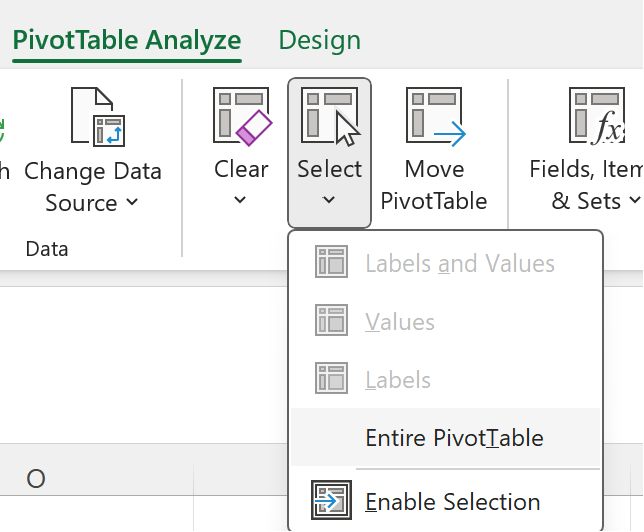
-
피벗 테이블의 아무 곳이나 셀을 선택하여 "삭제" 옵션을 표시합니다.
팁: 유지할 데이터가 없는 개별 시트에 피벗 테이블이 있는 경우 이 시트를 삭제하면 피벗 테이블을 빠르게 제거할 수 있습니다.
Excel에서 피벗 테이블 사용에 대한 자세한 정보
1. 피벗 테이블의 아무 곳이나 셀을 마우스 오른쪽 단추로 클릭하여 상황에 맞는 메뉴를 표시합니다.
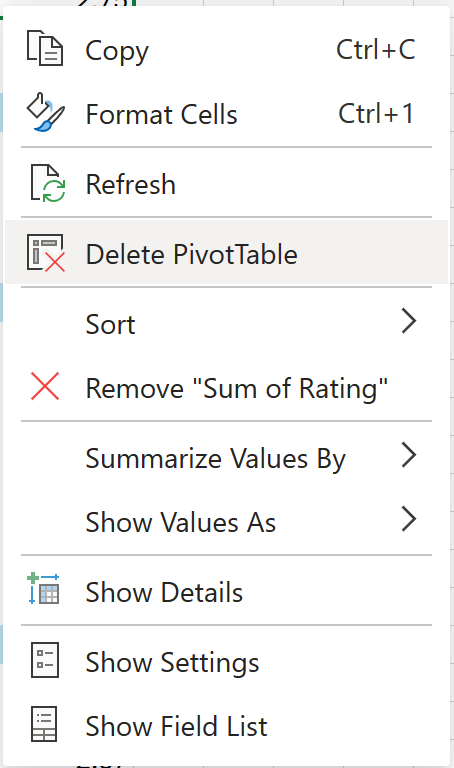
2. 피벗 테이블 삭제를 선택합니다.
전체 피벗 테이블(Ctrl + A)을 선택하고 키보드에서 삭제 를 누를 수도 있습니다.
피벗 테이블이 보관할 다른 데이터가 없는 별도의 시트에 있는 경우 시트 탭을 마우스 오른쪽 단추로 클릭하고 삭제를 클릭합니다.
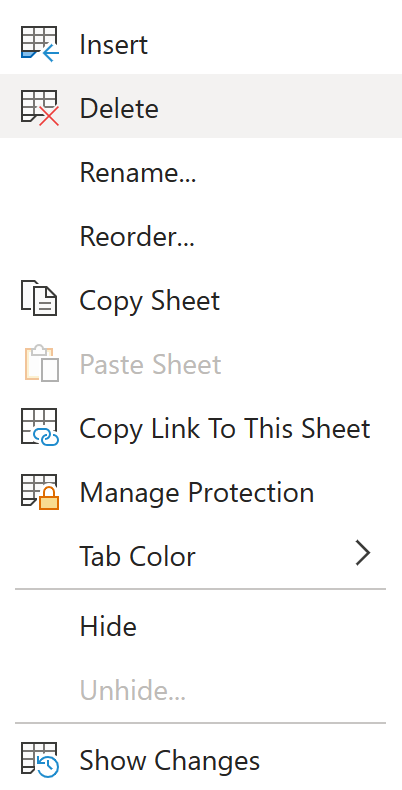
웹용 Excel에서 피벗 테이블 사용에 대한 자세한 정보
iPad의 피벗 테이블은 iPad 버전 2.82.205.0 이상에서 Excel을 실행하는 고객이 사용할 수 있습니다. 이 기능에 액세스하려면 App Store 통해 앱이 최신 버전으로 업데이트되었는지 확인하세요.
통합 문서에서 피벗 테이블을 제거하려면 전체 피벗 테이블을 선택하고 키보드에서 삭제 키를 누릅니다.
팁:
-
iPad에 키보드를 표시하려면 피벗 테이블 범위 외부의 셀을 탭한 다음 워크시트 영역 맨 위에 있는 수식 입력줄을 탭합니다.
-
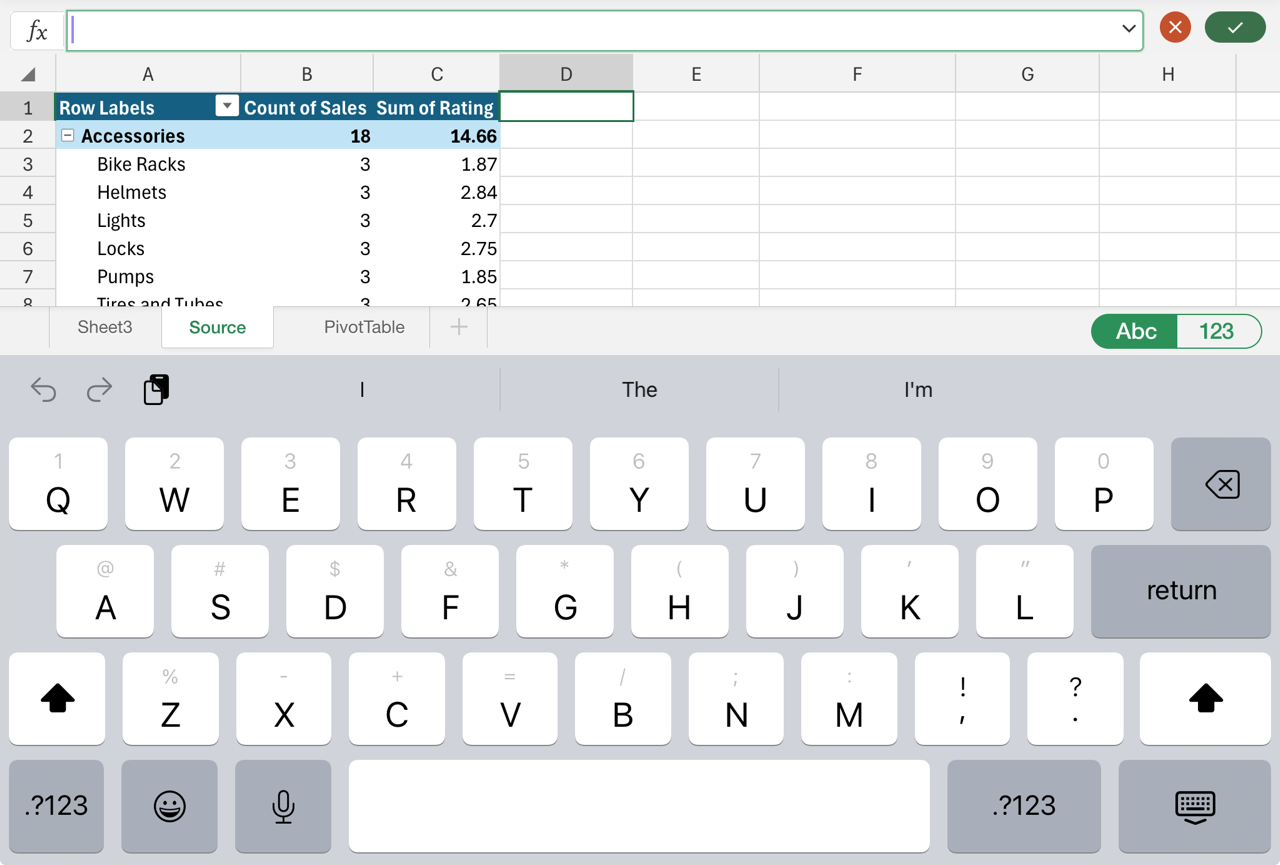
피벗 테이블이 보관할 다른 데이터가 없는 별도의 시트에 있는 경우 화면 아래쪽의 시트 탭을 탭하고 삭제를 선택합니다.

유지하려는 다른 데이터가 없는 경우 피벗 테이블의 전체 범위에 걸쳐 있는 행 또는 열을 삭제할 수도 있습니다.
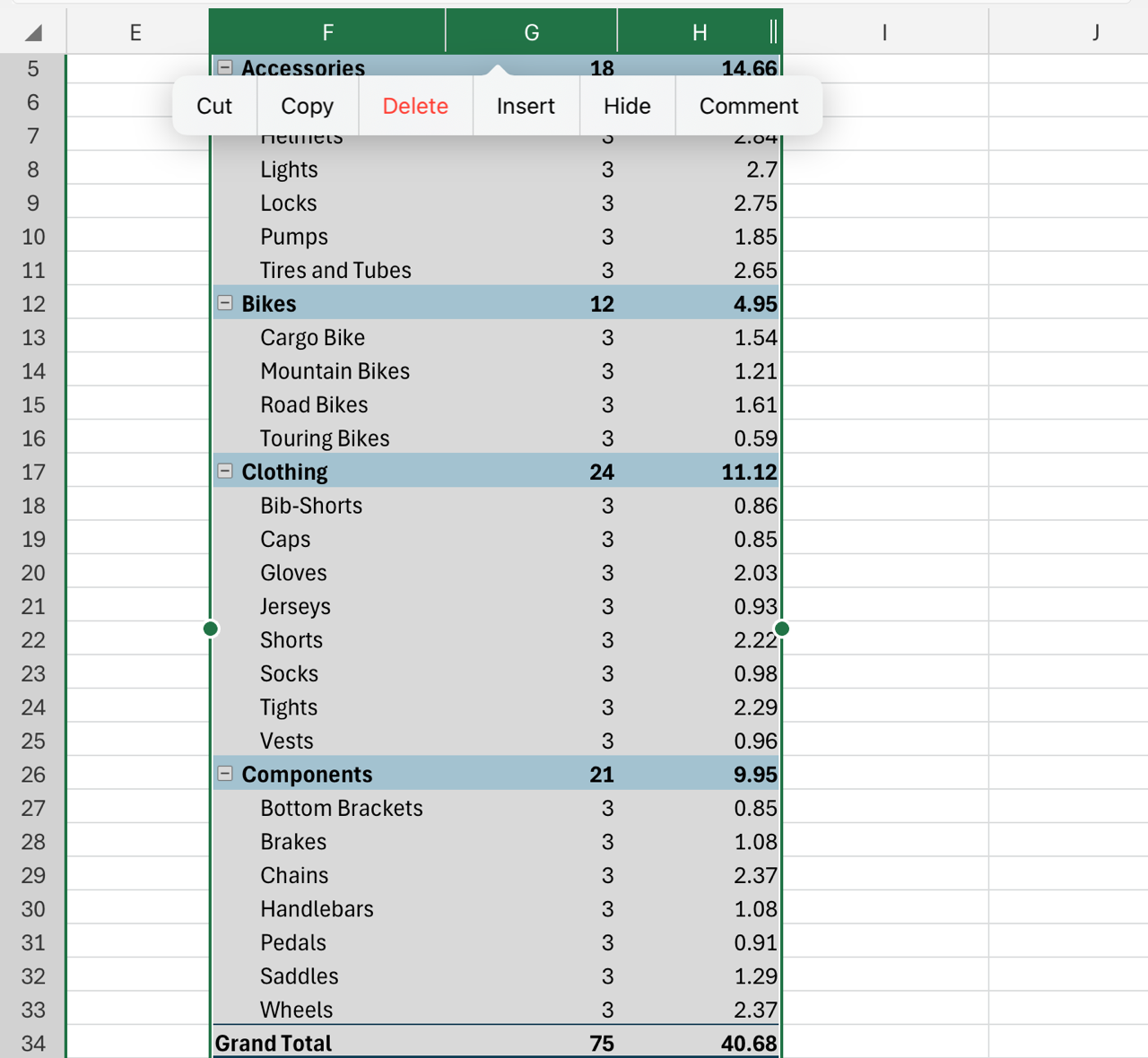
추가 지원
언제든지 Excel 기술 커뮤니티에서 전문가에게 문의하거나 커뮤니티에서 지원을 받을 수 있습니다.










